1、首先打开【控制面板】。
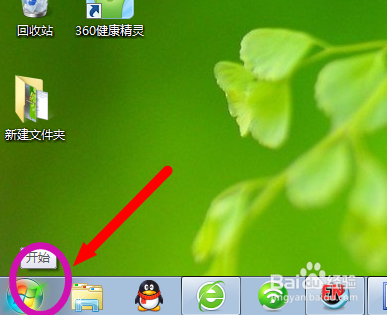
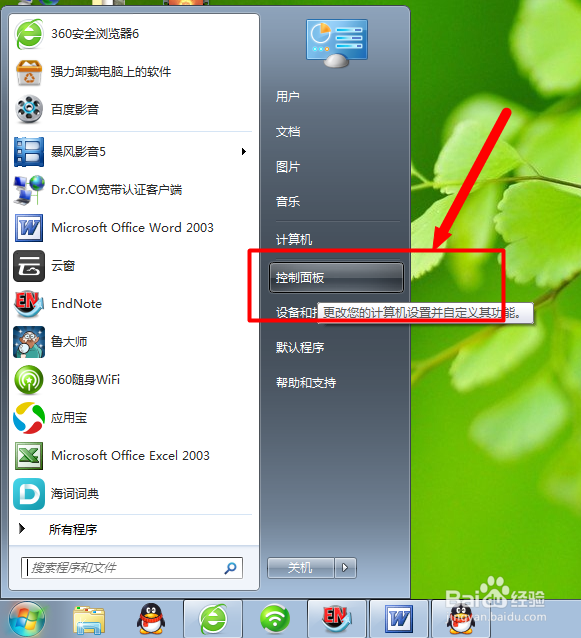
2、打开控制面板后,在【系统和安全】中,单击【查找并解决问题】。
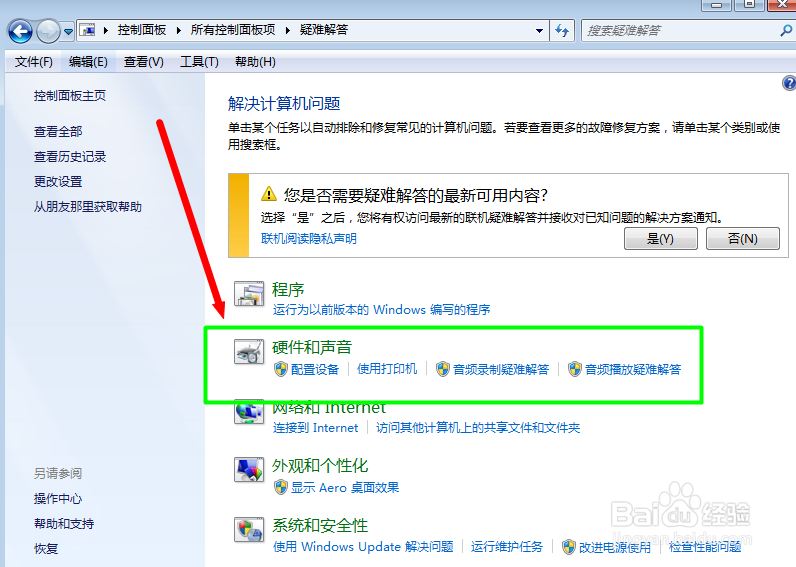
3、然后打开【硬件和声音】,在【声音】选项下,单击【播放音频】,然后下一步。然后可以看到系统正在检查问题......
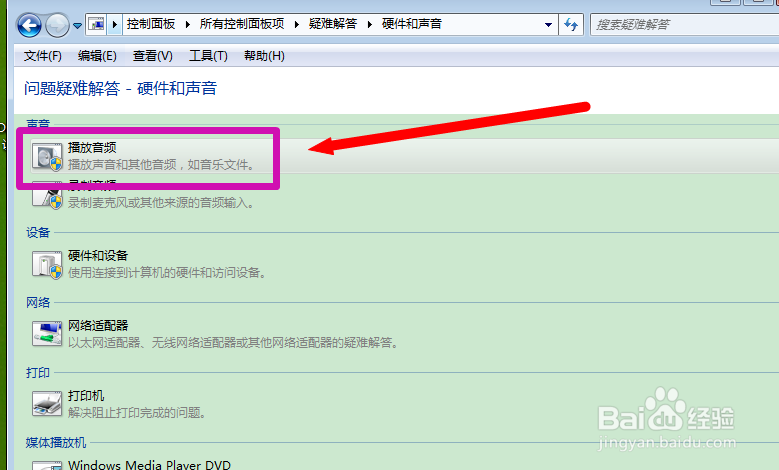
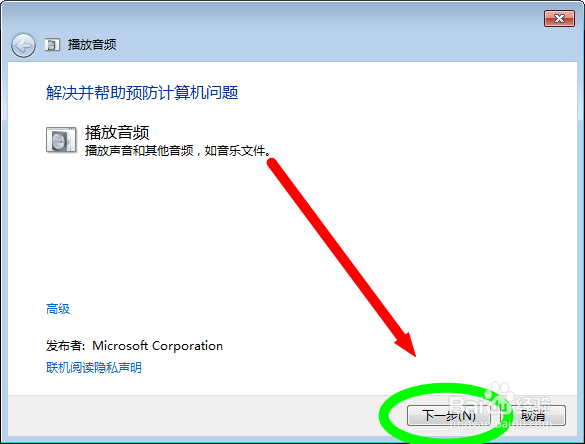

4、在接下来的对话框中,选定“Headphones”,点击下一步
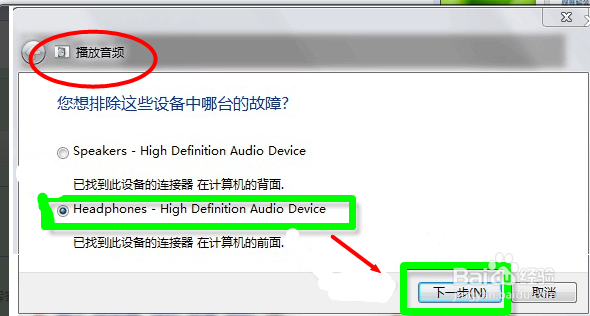
5、一会后给出诊断信息“外设没有插上” ,然后下一步。
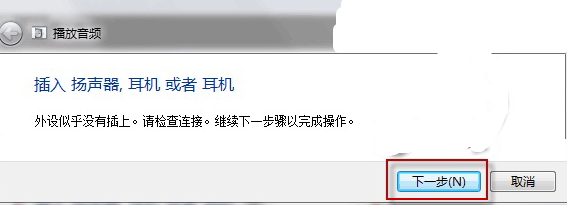
6、给出诊断建议。“插上扬声器或耳机”。
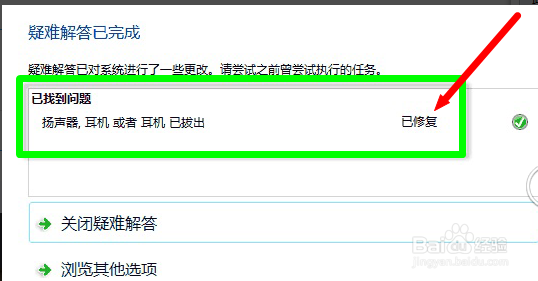
7、此时插上耳机或者音响,就可以了解决这样的问题了。
时间:2024-10-27 11:35:33
1、首先打开【控制面板】。
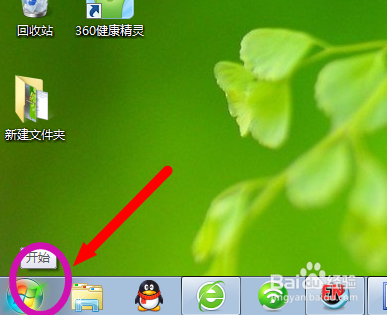
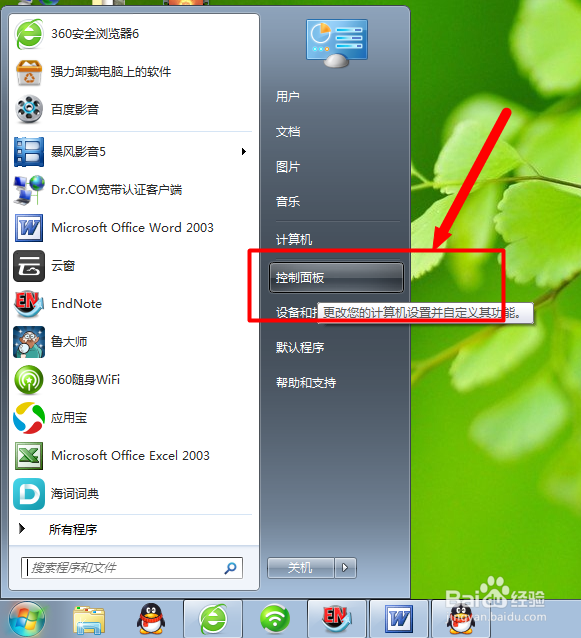
2、打开控制面板后,在【系统和安全】中,单击【查找并解决问题】。
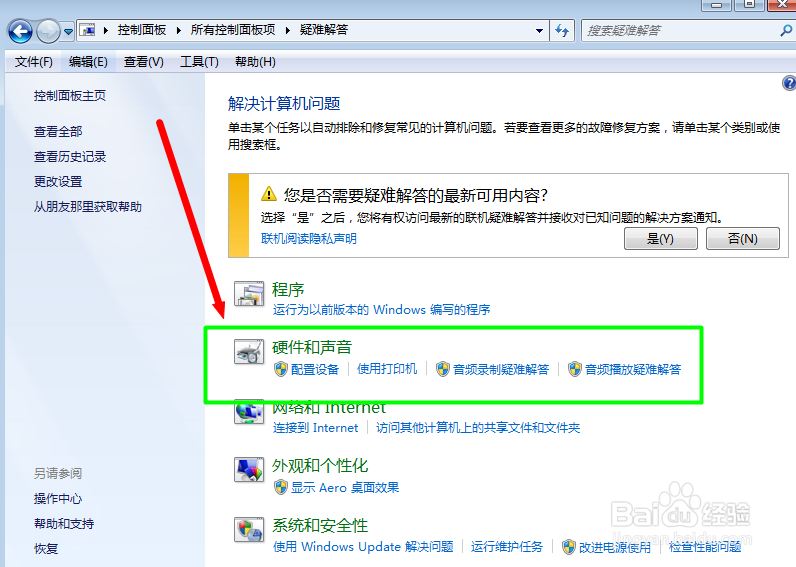
3、然后打开【硬件和声音】,在【声音】选项下,单击【播放音频】,然后下一步。然后可以看到系统正在检查问题......
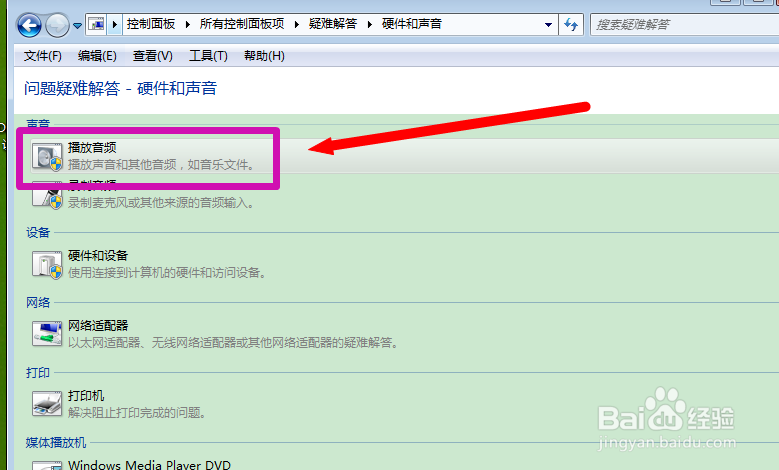
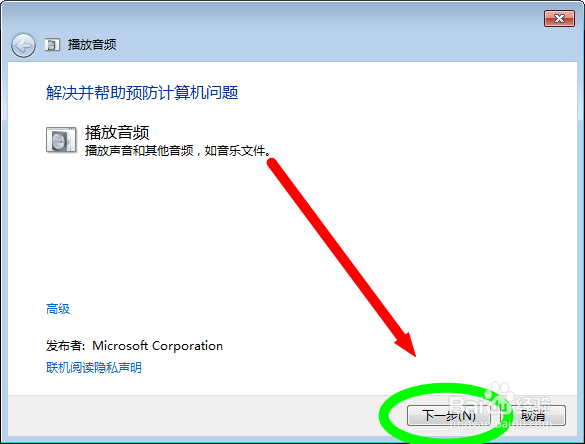

4、在接下来的对话框中,选定“Headphones”,点击下一步
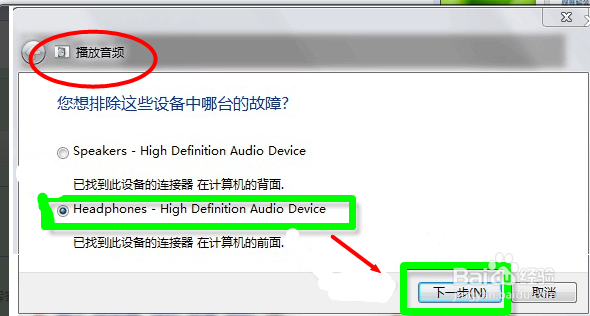
5、一会后给出诊断信息“外设没有插上” ,然后下一步。
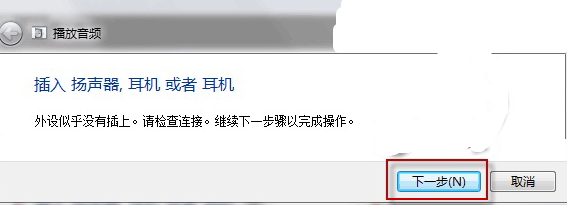
6、给出诊断建议。“插上扬声器或耳机”。
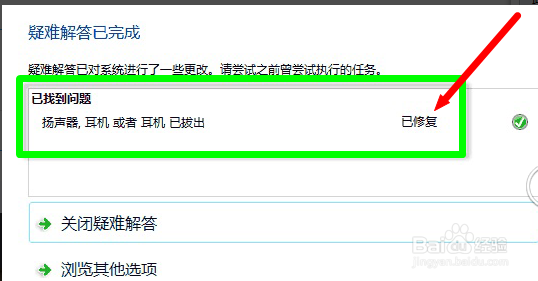
7、此时插上耳机或者音响,就可以了解决这样的问题了。
